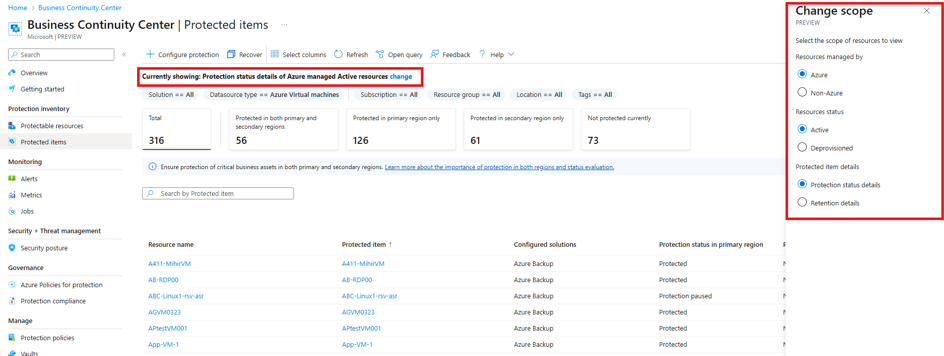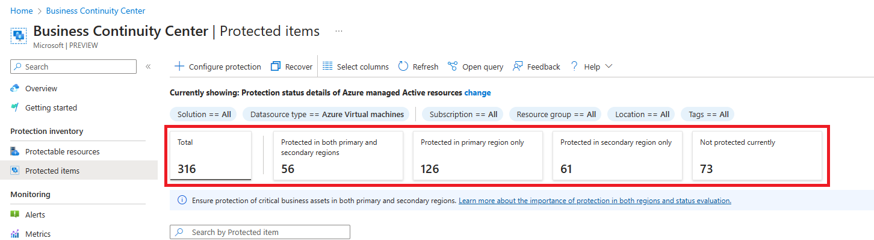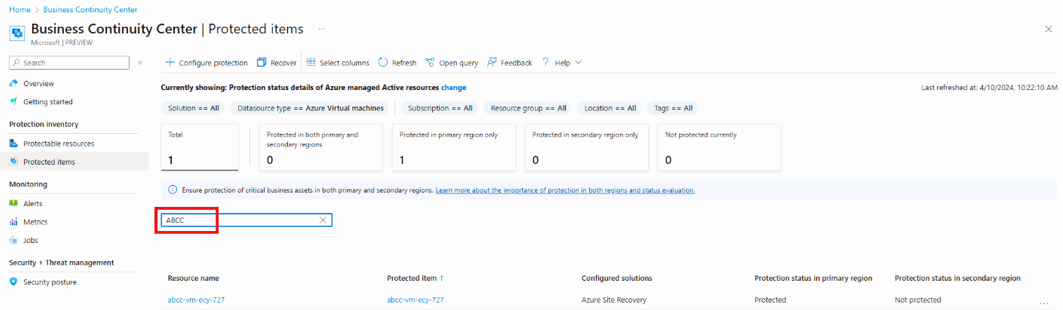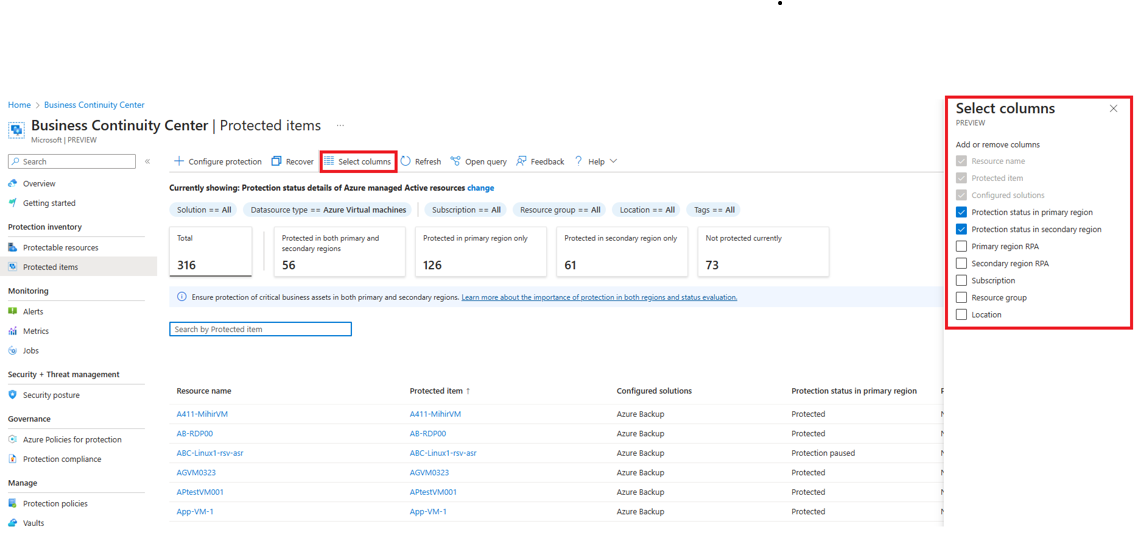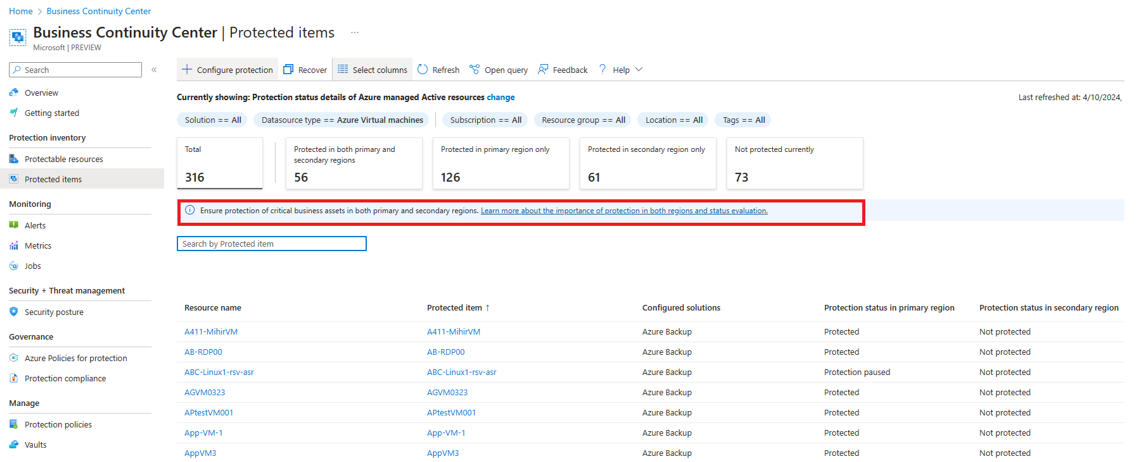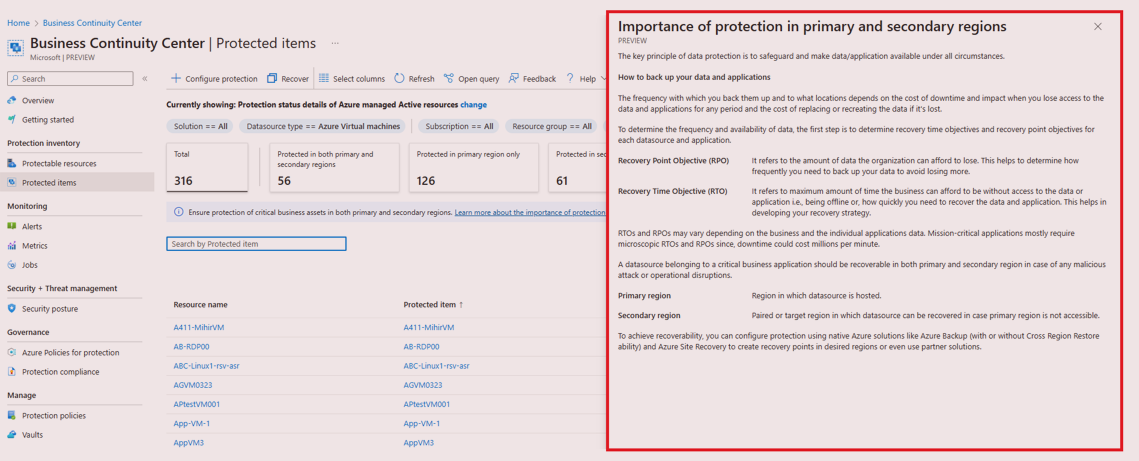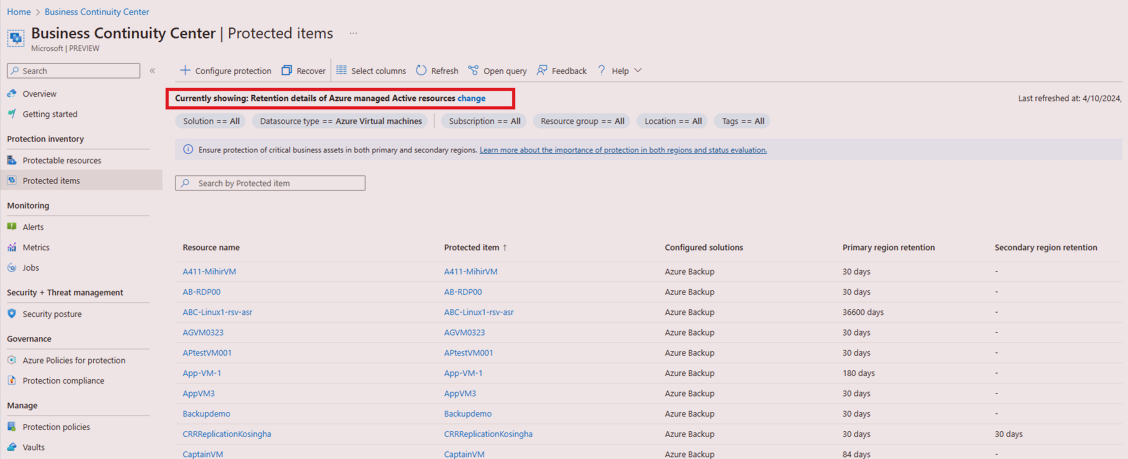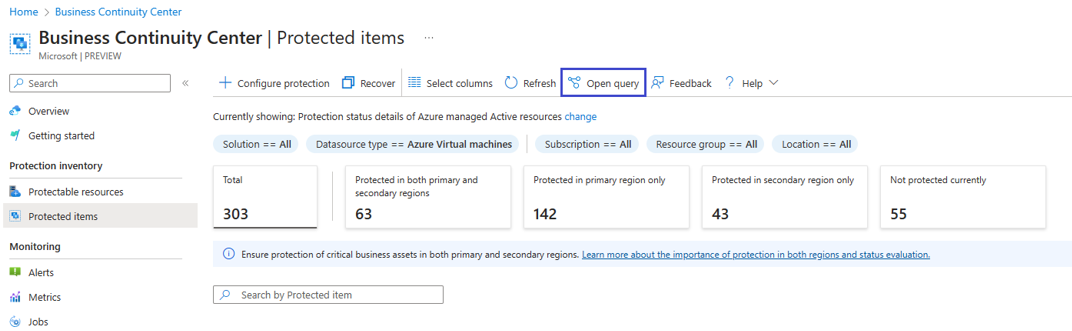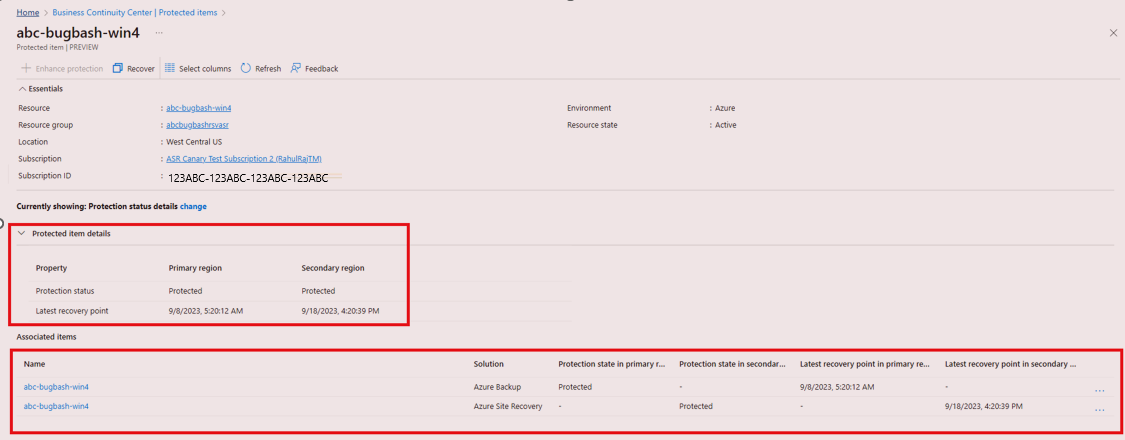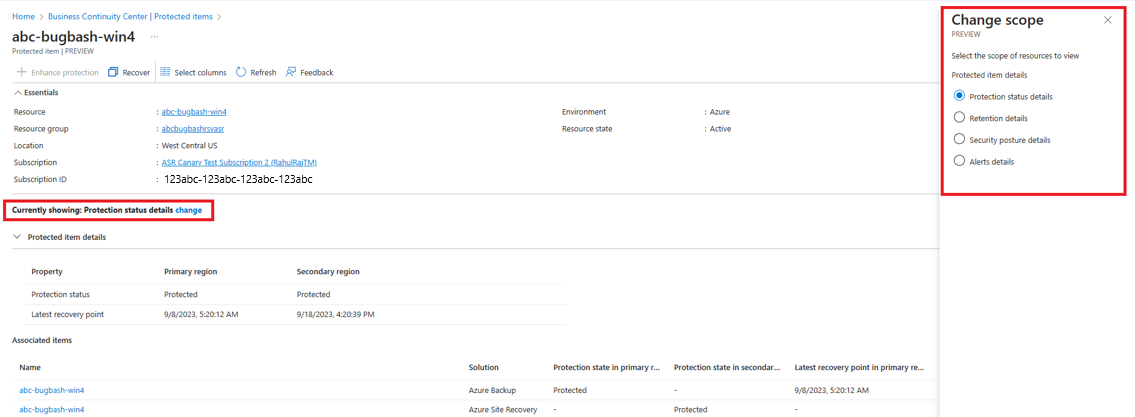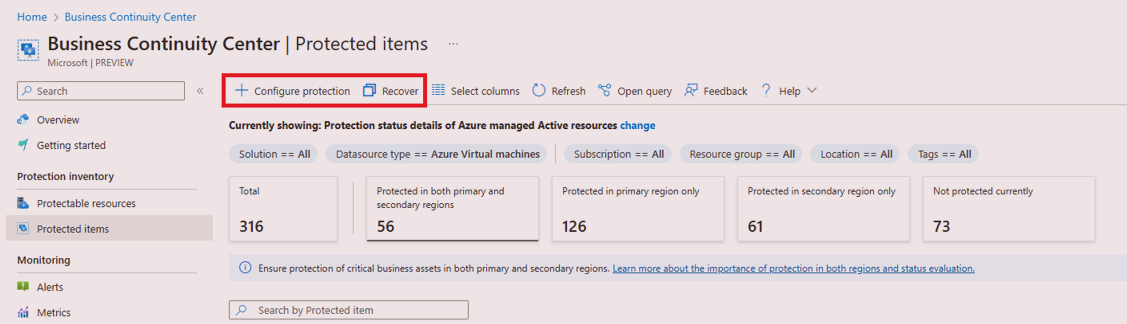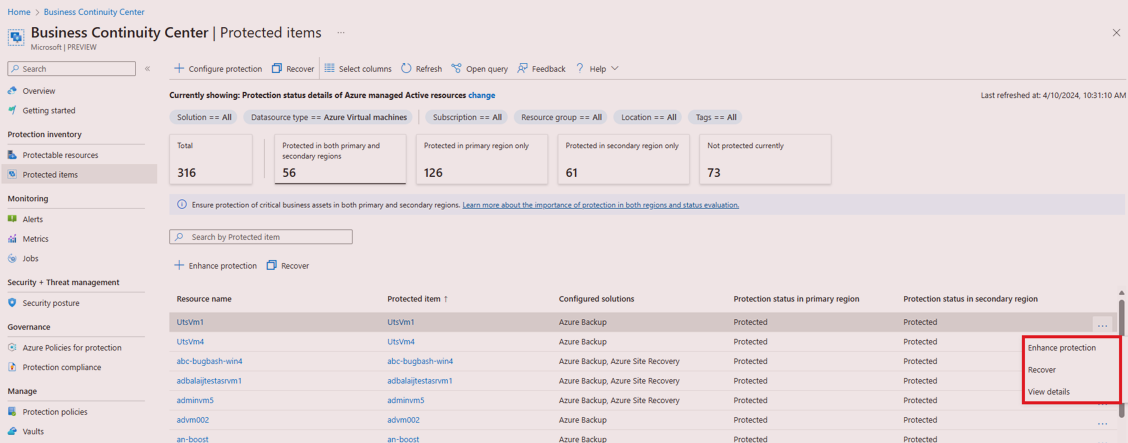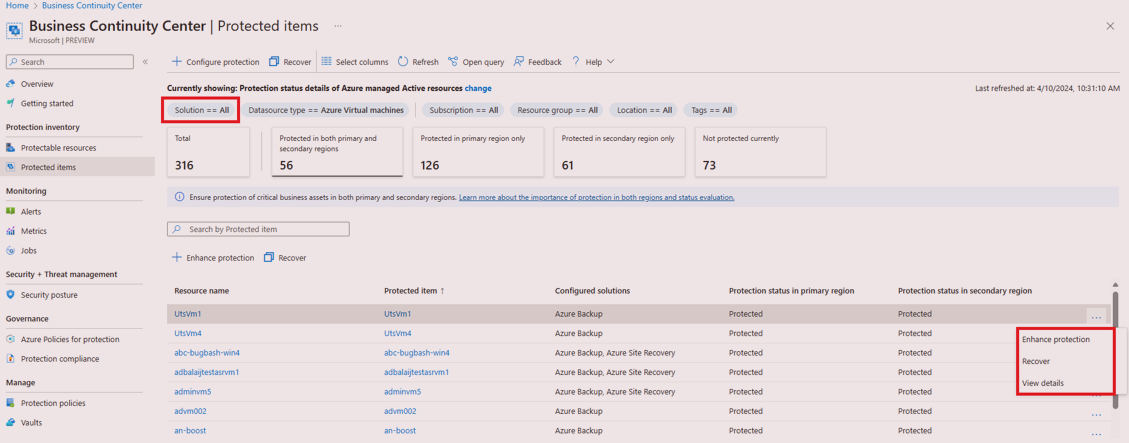Tutorial: Exibir itens protegidos e executar ações
Este tutorial descreve como exibir suas fontes de dados protegidas por uma ou mais soluções e executar ações sobre elas no Centro de Continuidade de Negócios do Azure (ABC).
Pré-requisitos
Antes de começar este tutorial:
- Examine as regiões com suporte para o Centro ABC.
- Você precisa ter permissão sobre os recursos para exibi-los no Centro ABC.
Exibir itens protegidos
Como administrador de BCDR (continuidade dos negócios e recuperação de desastre), identifique e configure a proteção para recursos críticos que não têm backup ou replicação configurados. Você também pode exibir os detalhes de proteção.
O Centro de Continuidade de Negócios do Azure fornece uma exibição centralizada e em escala para supervisionar seu cenário de proteção, oferecendo uma perspectiva unificada em várias soluções.
Para exibir itens protegidos, siga estas etapas para exibir seus itens protegidos:
No Centro de Continuidade de Negócios, vá para Inventário de Proteção>Itens Protegidos.
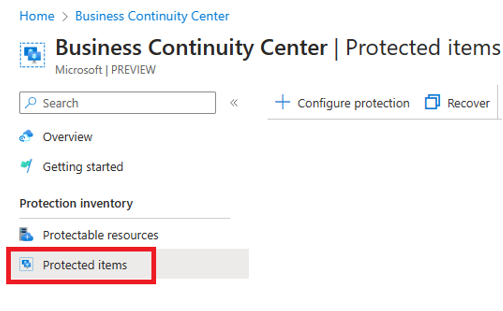
Em itens protegidos, você pode ver uma lista de todos os itens protegidos na solução com suporte na assinatura, grupos de recursos, local, tipo e assim por diante, juntamente com seu status de proteção.
O Centro de Continuidade de Negócios do Azure permite que você altere a exibição padrão usando um seletor de escopo. Selecione o Alterar correspondente ao Atualmente mostrando: Detalhes de proteção dos recursos ativos gerenciados do Azure.
Na folha Alterar escopo, para alterar o escopo da visualização da Postura de segurança no seletor de escopo, selecione as opções necessárias:
- Recurso gerenciado por:
- Recurso do Azure: recursos gerenciados pelo Azure
- Recursos que não são do Azure: recursos não gerenciados pelo Azure
- Status do recurso:
- Recursos ativos: recursos que estão ativos no momento, que não são excluídos.
- Recursos desprovisionados – Descreve os recursos que não existem mais, mas seus pontos de backup e recuperação são mantidos.
- Detalhes do item protegido:
- Status de proteção – status de proteção do item protegido em regiões primárias e secundárias
- Detalhes de retenção: Detalhes de retenção para itens protegidos
- Recurso gerenciado por:
Para procurar efetivamente itens específicos, você pode utilizar vários filtros, como assinaturas, grupos de recursos, localização, tipo de recurso e assim por diante.
Os cartões de resumo exibem uma contagem agregada para cada nível de segurança, considerando os filtros aplicados. Selecione esses cartões para refinar a filtragem da tabela Itens protegidos.
Para obter informações sobre um item específico, pesquise por um nome de item específico.
Use Selecionar colunas para adicionar ou remover colunas.
O Centro de Continuidade de Negócios do Azure fornece ajuda interna para saber mais sobre o modo de exibição de item protegido e as diretrizes sobre proteção. Em Itens protegidos, selecione Saiba mais sobre a importância da proteção em ambas as regiões e de avaliação de status para acessá-la.
Na folha Importância da proteção em regiões primárias e secundárias, a ajuda fornece diretrizes sobre os vários níveis de segurança e as configurações necessárias para atender a cada nível.
Em Itens protegidos, a tabela de detalhes de Itens protegidos mostra o status de proteção de cada item protegido nas regiões primária e secundária.
Nome do recurso: Lista o recurso subjacente protegido.
Item protegido: Mostra o nome do recurso protegido.
Soluções configuradas: Mostra o número de soluções que protegem o recurso.
Status de proteção: Os itens protegidos devem ser recuperáveis nas regiões primária e secundária. O status de proteção na região primária refere-se à região na qual a fonte de dados está hospedada e o status de proteção na região secundária refere-se à região emparelhada ou de destino na qual a fonte de dados pode ser recuperada caso a região primária não esteja acessível.
Os valores de status de proteção podem ser proteção pendente (a proteção é disparada e está em andamento), Proteção desabilitada (a proteção foi desabilitada, por exemplo, a proteção está em estado de exclusão reversível, como no caso do Backup do Azure) ou Proteção pausada (a proteção é interrompida; no entanto, os dados de proteção serão mantidos de acordo com o provedor de solução) ou Protegidos. Quando a fonte de dados é protegida por várias soluções (ou seja, soluções configuradas >= 2), o Status de Proteção para um item é computado na seguinte ordem:
- Quando uma ou mais soluções indicam que o status de proteção está desabilitado, o status do item protegido é mostrado como Proteção desabilitada.
- Quando uma ou mais soluções indicam que o status de proteção está pausado, o status do item protegido é mostrado como Proteção pausada.
- Quando uma ou mais soluções indicam que o status de proteção está pendente, o status do item protegido é mostrado como Proteção pendente.
- Quando todas as soluções configuradas indicam que o status de proteção está protegido, o status do item protegido é mostrado como Protegido.
- Se não houver proteção para uma fonte de dados na região primária ou secundária, o status do item protegido para essa região será mostrado como Não protegido.
- Por exemplo, se um recurso for protegido pelo Backup do Azure (com status Proteção pausada) e pelo Azure Site Recovery (com o status Protegido), o status de proteção da região exibirá Proteção pausada.
Em Escopo, quando você escolhe os detalhes de retenção, o modo de exibição carrega as informações de retenção para os itens protegidos. A tabela de retenção de itens protegidos mostra os detalhes de retenção para cada item protegido nas regiões primária e secundária.
- Nome do recurso: Lista o recurso subjacente protegido.
- Item protegido: Mostra o nome do recurso protegido.
- Soluções configuradas: Mostra o número de soluções que protegem o recurso.
- Retenção no primário
- Retenção no secundário
Você também pode consultar informações sobre proteção para seus recursos sem custo adicional usando o ARG (Azure Resource Graph). O ARG é um serviço do Azure projetado para estender o Gerenciamento de Recursos do Azure. Ele visa fornecer uma exploração eficiente de recursos com a capacidade de consultar em escala em um determinado conjunto de assinaturas.
Para começar a consultar informações sobre proteção para seus recursos usando o ARG, você pode usar a consulta de exemplo fornecida selecionando Abrir consulta.
Exibir detalhes do item protegido
Para exibir detalhes adicionais de um item protegido específico, siga estas etapas:
No Centro de Continuidade de Negócios, vá para Inventário de Proteção>Itens Protegidos.
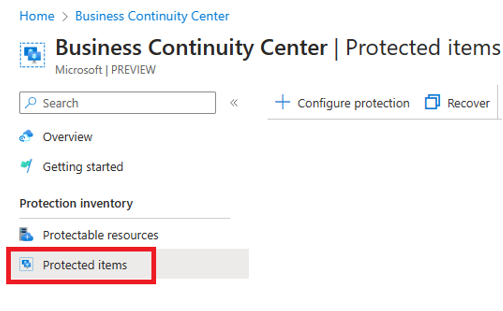
Em Itens protegidos, selecione o nome do item ou selecione mais ícone ...>Exibir detalhes no menu de ação para navegar e visualizar mais detalhes de um item.
Na exibição de detalhes do item, você pode ver mais informações sobre o item.
O modo de exibição também permite que você altere a exibição padrão usando o seletor de escopo de Atualmente exibindo: Detalhes de status de proteção, selecione Alterar.
Na folha Alterar escopo, para alterar o escopo da visualização da Postura de segurança no seletor de escopo, selecione as opções necessárias:
- Status de proteção – status de proteção do item protegido em regiões primárias e secundárias
- Detalhes de retenção – detalhes de retenção para itens protegidos
- Detalhes da postura de segurança – detalhes de segurança para itens protegidos
- Detalhes do alerta – alertas acionaram detalhes para itens protegidos
- Detalhes de integridade – detalhes de integridade para itens protegidos
Executar ações
Com a exibição de itens protegidos, você pode optar por executar ações de:
O menu disponível na parte superior do modo de exibição para ações como configurar a proteção, a recuperação e assim por diante. Usar essa opção permite que você selecione várias fontes de dados.
O menu em itens individuais no modo de exibição de itens protegidos. Essa opção permite que você execute ações para o único recurso.
Quando o filtro Soluções é definido como ALL, ações comuns entre as soluções estão disponíveis no item como
- Aprimorar a proteção – permite proteger os itens com as outras soluções que já são usadas para proteger o item.
- Recuperar – Permite que você execute as ações de recuperação disponíveis para as soluções com as quais o item está protegido, ou seja, soluções configuradas.
- Exibir detalhes – Permite exibir mais informações para o item protegido.
Escolha uma solução específica na barra de comandos de ações específicas da solução de filtro e aviso (aparece sobre a tabela de itens protegidos e no item Protegido) selecionando o ícone mais ... correspondente ao item específico.
Próximas etapas
Para obter mais informações sobre o Centro de Continuidade de Negócios do Azure e como ele funciona, confira Configurar a proteção do Centro ABC.